飞书开通直播功能的方法
时间:2023-12-18 09:34:20作者:极光下载站人气:125
飞书是很多小伙伴都在使用的一款办公软件,在这款软件中,我们可以进行线上会议,还可以开启直播。在公司的飞书账号刚开启时,我们的直播功能无法直接使用,在视频会议中打开直播选项之后我们会看到“前往开通企业直播”字样,点击进入直播开通页面,然后点击获取选项,接着我们在安装直播功能的弹框中设置好安装范围,最后点击阅读同意选项,再点击购买选项即可。有的小伙伴可能不清楚具体的操作方法,接下来小编就来和大家分享一下飞书开通直播功能的方法。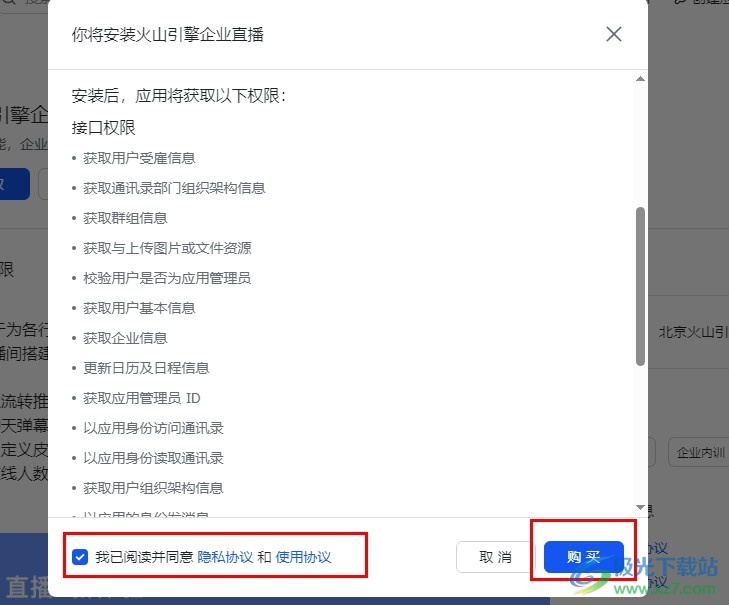
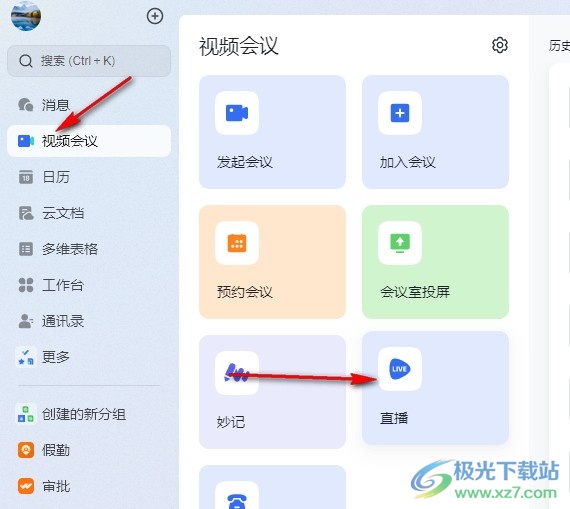
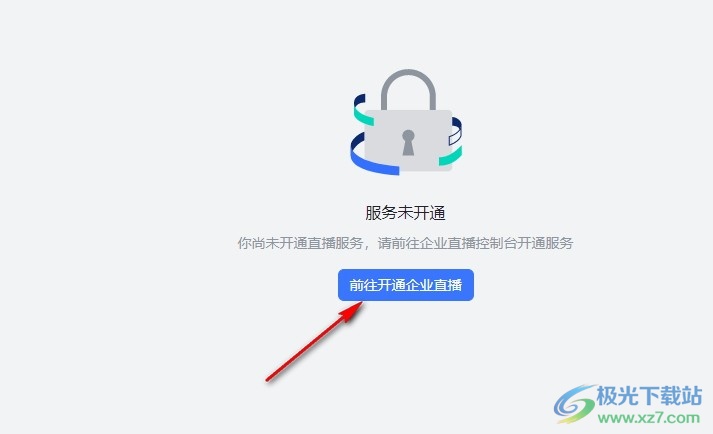
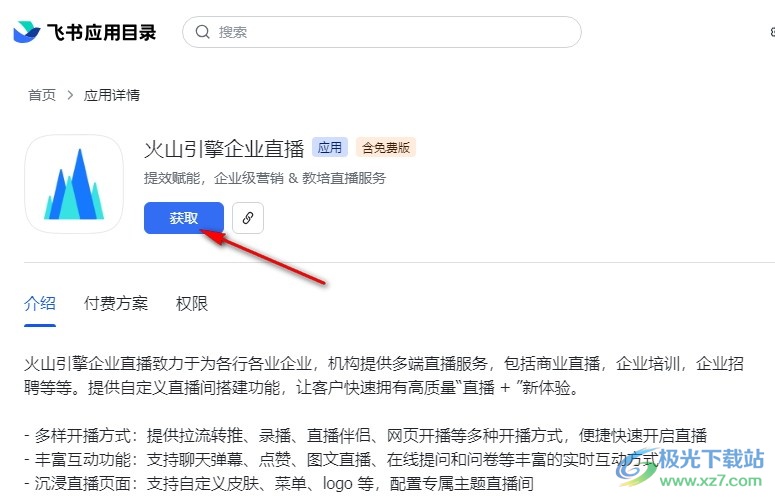
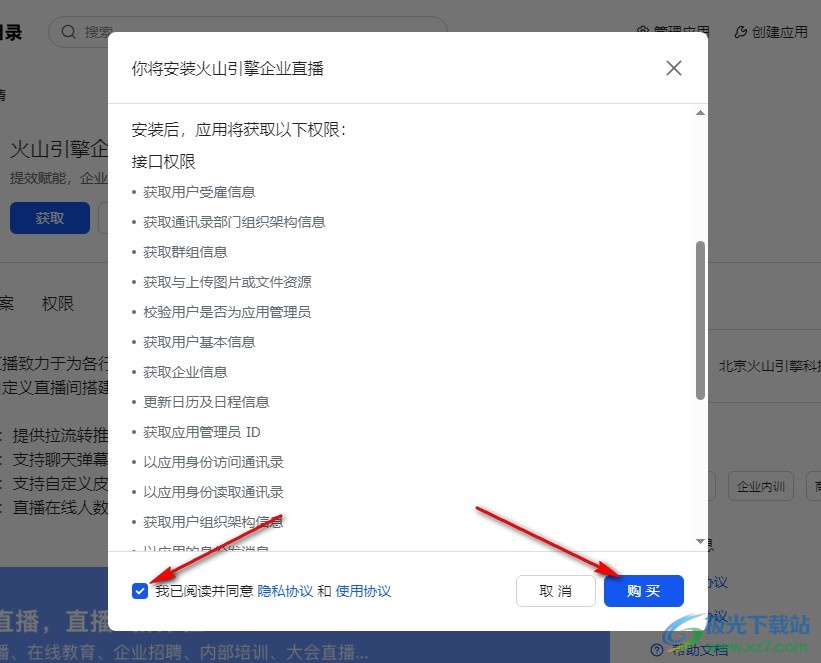
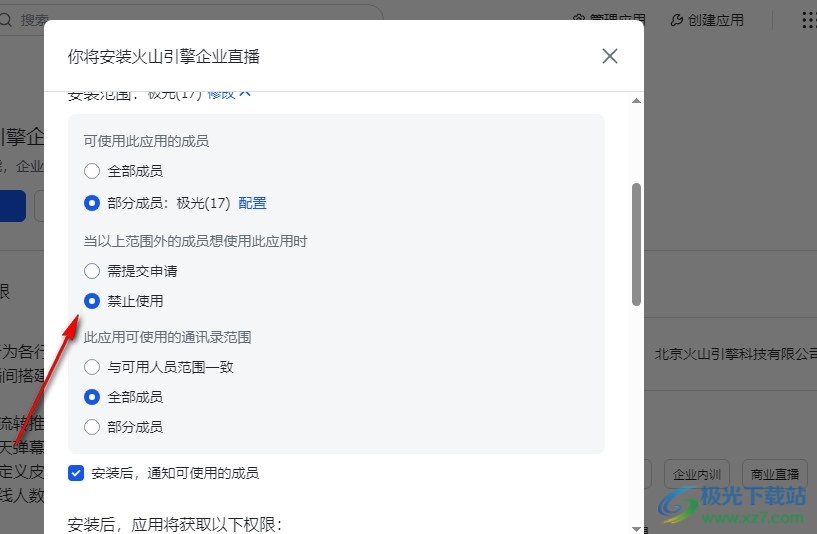
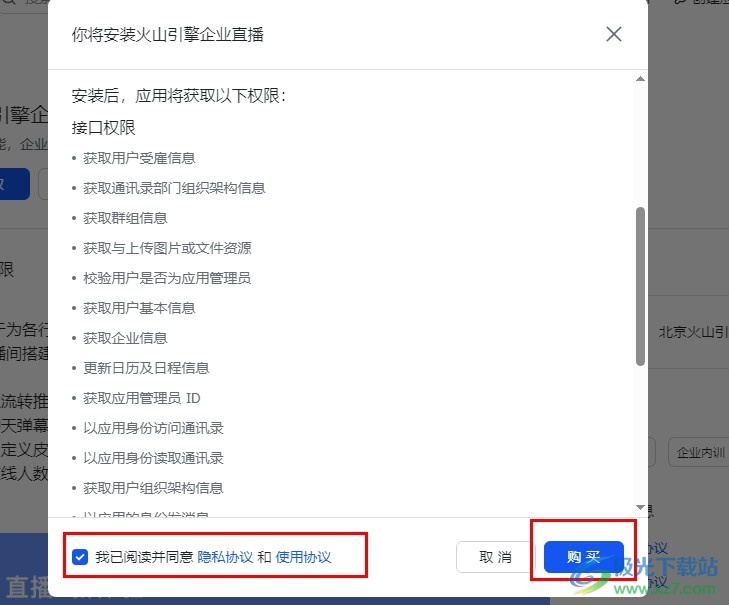
方法步骤
1、第一步,我们在飞书的左侧列表中打开视频会议选项,然后在视频会议页面中打开直播选项
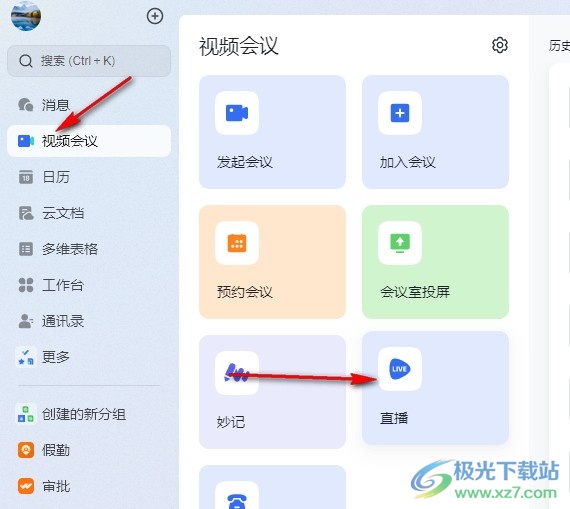
2、第二步,进入直播页面之后,我们在该页面中点击打开“前往开通企业直播”选项
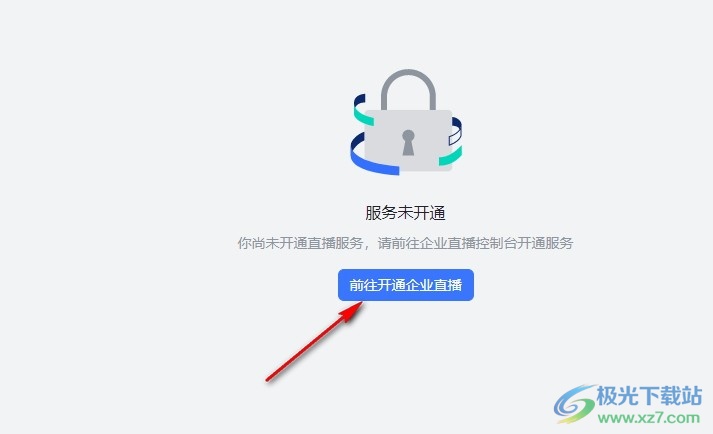
3、第三步,接着我们在飞书应用目录页面中点击“获取”选项,获取直播功能
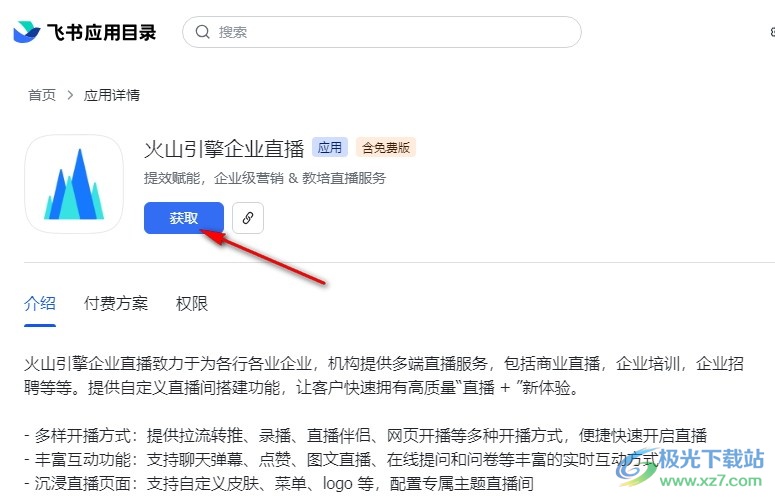
4、第四步,打开安装直播引擎弹框之后,我们在弹框中先打开安装范围选项,然后在下拉列表中选择可以使用该功能的人员
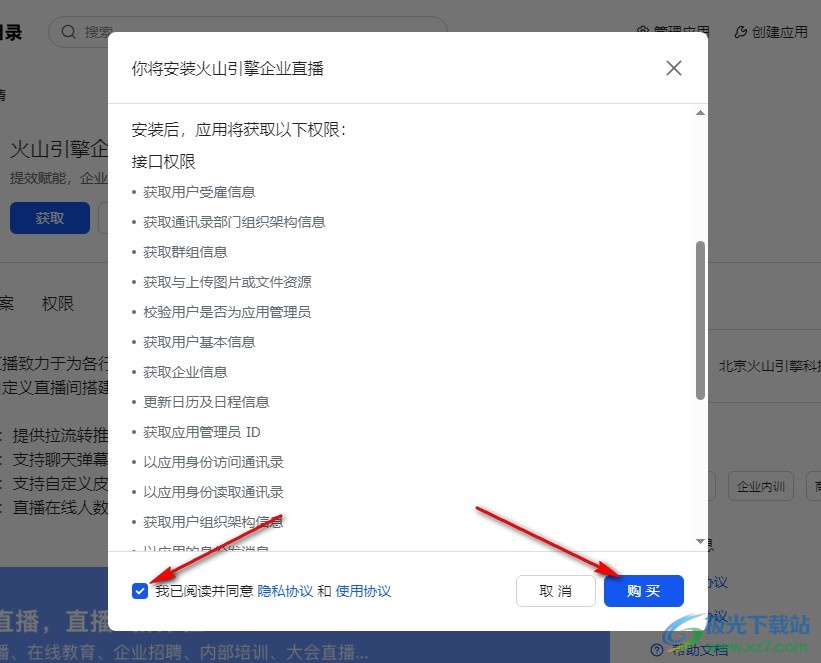
5、第五步,完成安装范围设置之后,我们直接点击勾选阅读同意选项,再点击“购买”选项即可
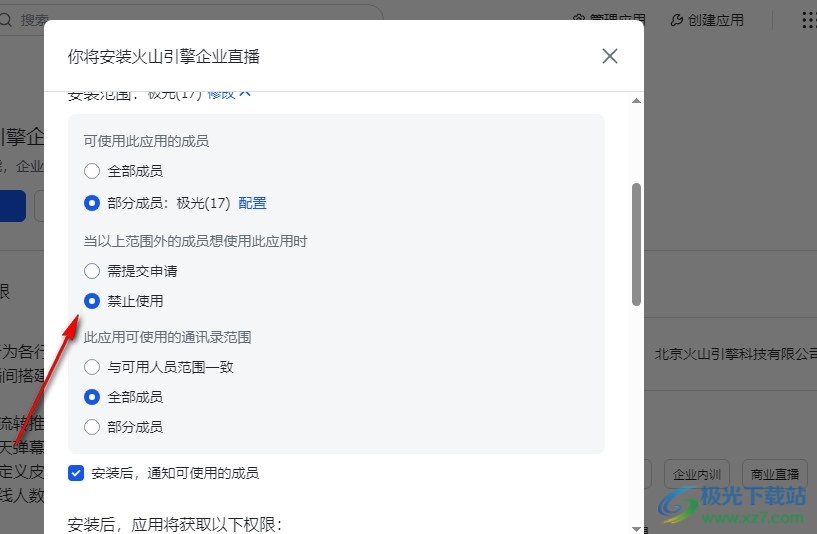
以上就是小编整理总结出的关于飞书开通直播功能的方法,我们在飞书的视频会议页面中打开直播选项,再点击“前往开通企业直播”选项,接着在弹框中,我们设置好安装范围,再勾选阅读同意选项和点击“购买”选项即可,感兴趣的小伙伴快去试试吧。
[download]273332[/download]
标签飞书开通直播功能,飞书
相关推荐
相关下载
热门阅览
- 1百度网盘分享密码暴力破解方法,怎么破解百度网盘加密链接
- 2keyshot6破解安装步骤-keyshot6破解安装教程
- 3apktool手机版使用教程-apktool使用方法
- 4mac版steam怎么设置中文 steam mac版设置中文教程
- 5抖音推荐怎么设置页面?抖音推荐界面重新设置教程
- 6电脑怎么开启VT 如何开启VT的详细教程!
- 7掌上英雄联盟怎么注销账号?掌上英雄联盟怎么退出登录
- 8rar文件怎么打开?如何打开rar格式文件
- 9掌上wegame怎么查别人战绩?掌上wegame怎么看别人英雄联盟战绩
- 10qq邮箱格式怎么写?qq邮箱格式是什么样的以及注册英文邮箱的方法
- 11怎么安装会声会影x7?会声会影x7安装教程
- 12Word文档中轻松实现两行对齐?word文档两行文字怎么对齐?
网友评论